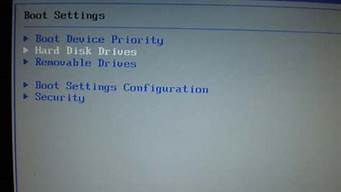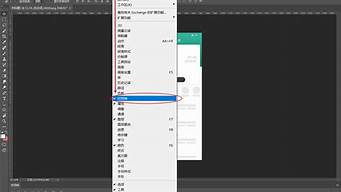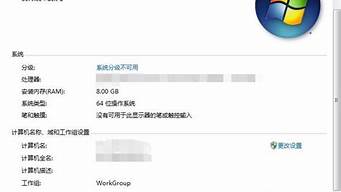1.win7系统电脑,如何设置共享?共享计算机的用户名和密码怎么设置?
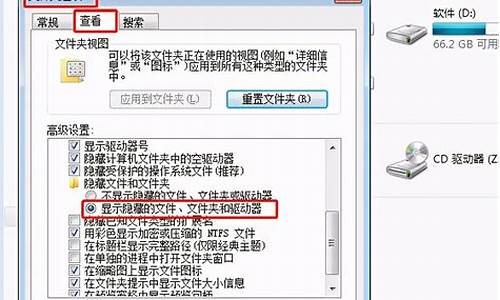
方法/步骤:
1,找到你要共享的文件夹,右键 选择 “属性”。
2,选择“共享”。
3,点击下面的“共享”。
4,添加你运行访问的用户。可以选择 everyone。
5,点击添加前面的下拉框,选择 everyone,并点击添加。?
6,点击这个用户的下拉框,并设置权限。?
7,权限设置成功。
8,点击确定,完成共享。
9,在其他电脑,在运行输入共享文件夹所在的电脑IP地址。//共享文件的电脑IP
10,点击确定。 这样就可以看到共享的文件夹啦。?
win7系统电脑,如何设置共享?共享计算机的用户名和密码怎么设置?
win7局域网共享整个硬盘的方法及步骤:
如图,点击“共享“,”高级共享“。
2. ?此处点击”高级共享“。
3. ?此窗口即可看见自己的共享盘符,依次点击”应用“”确定“。
4. ?然后我们到”网络“中可以看到自己的计算机。点击进入。
5. ?此时我们就可以看见自己共享的磁盘了。
取消蹭网用户的3种方法:
1. ?第一种方法:设置高安全等级加密方法。首先用户需要登录到无线路由器的管理设置界面,点击“无线设置”,再点击“无线安全设置”,选择“WPA-PSK/WPA2-PSK”,在“加密算法”选择:AES,在设置完一个复杂一点的“PSK密码后,点击最下面的“保存”就可以了。
当你设置完成PSK密码后,用户在连接无线网络时,需要输入正确的PSK密码才能够进行连接,如果不知道PSK密码,是无法连接到你的无线网络的:
2. ?第二种方法:设置无线MAC地址过滤。在无线路由器的管理设置界面点击“无线设置”,再点击“无线MAC地址过滤”,在“MAC地址过滤功能”中选择”开启“,在“过滤规则”中选择“禁止”,在“列表中生效规则之外的MAC地址访问本无线网络”下面点击“添加新条目”,添加用户自己的笔记本、手机的无线网卡的MAC地址就可以了。
不过需要注意的是由于无线路由器的型号不同,“过滤规则”下面的2个选项可能会有所差异,可以根据自己的无线路由器来进行选择。而笔记本、手机的无线网卡的MAC地址,则可以在路由器上的“DHCP服务”中的“DHCP客服端”选项下面进行查看。
当配置无线MAC地址过滤后,只有条目列表中的无线设备才可以连接到你的路由器上的无线网络,其它人即使知道你的无线网络密码,也是无法连接到你的无线网络的(如下图):
3. ?第三种方法:关闭SSID广播功能:在迅捷无线路由器的设置界面点击“无线设置”——>“无线基本设置”——>取消勾选“允许SSID广播”,然后点击保存即可。
不过在这里需要说明的是:关闭SSID广播功能后,无线客户端将搜索不到无线路由器上的无线信号了,但是用户可以手动输入你的无线网络名称和密码来进行连接的;其他人搜索不到你的无线网络信号,自然不能够盗用你的无线网络了(如下图):
共享电脑可在控制面板中的网络共享中解决。
共享用户名和密码的方法,在我的电脑中的管理中设置。
共享电脑方法:
1、点击开始菜单里面找到控制面板 。
2、在控制面板的找到网络和Internet的选项。
3、在打开的对话框中找到网络和共享中心,点击打开网络和共享中心。
4、在弹出的对话框中找到高级共享设置,然后编辑好需要共享的设置点击确认即可实现共享。
共享用户名和密码的方法:
1、点击所需共享的文件夹,右键点击属性、共享、高级共享。
2、进入高级共享界面,在共享此文件的选项前打勾,然后点击设置权限,在系统中也可以设置同时使用共享的连接数。
3、进入权限界面,会看到有一个默认的权限用户everyone,就是任何人都可以查看,因此把这个删除,点击添加来添加刚才创建的用户即可。